הפוסט הקודם סיפר על איך ליצור מחשב וירטואל בהיפר-V (מחשב וירטואל). אף על פי כן, יצירת מחשב וירטואל בהיפר-V היא רק הצעד הראשון בבניית סביבת וירטואל גדולה; אחר כך, עליך לוודא שהמחשב וירטואלים המפעילים על מאשר ההיפר-V יכולים לתקשר אחד עם השני. על מנת זאת, עליך להיות מודע לספקטרים הרשת של Hyper-V, לטכנולוגיית הרשת של Hyper-V, ואיך ניתן להגדיר את הרשת של Hyper-V.
על Hyper-V הרשת
A virtual network adapter (also known as virtual NIC) can be regarded as a virtualized version of a physical network adapter. It is used in Hyper-V environments to connect a physical server with other servers, VMs, or any other networking devices over a LAN connection. In short, vNIC enables and manages all network communications.
לכל מחשב וירטואל יש אחד או יותר vNICs, שמספקים חיבור לסבך אחד. אך אתה יכול להעניק אינטרנט נוסף לנייד הזה כדי להשיג גישה לסבכות רבות.
כשאתה מתקן את תפקיד Hyper-V על המחשב שלך ומתחיל ליצור מחשבים וירטואל חדשים, אתה צריך להיות מודע לתצפיות הרשת המובנים באופן בר-מקור.
- גרסאות קדומות של Windows (לפני Windows 10) לא היו מעבורות וירטואליות. אך כשאתה מאפשר את Hyper-V בWindows 10, אתה יכול להשתמש בעבור המעבורה הבר-מקור לרשת, שמעניק גישה לרשת של המאשר.
- מעבורות וירטואליות Hyper-V מאפשרות תקשורת בין מחשבי הוירטואל דרך מעבורת וירטואלית. אך מחשבים וירטואל חדשים לא מקבלים מעבורות וירטואליות מוגדרות. לכל מחשב וירטואל חדש יש נייד רשת, שיכול להיות מתואם על-ידי
יש שלושה מתגים וירטואליים שמספקים מגוון שונה של קישוריות רשת:
- מתג וירטואלי חיצוני יכול להתחבר למתאם הרשת הפיזי, שמאפשר ל-VMs לגשת לרשת פיזית. מתג וירטואלי חיצוני מאפשר תקשורת בין VMs על אותו מחשב פיזי, בין VMs והמחשב הפיזי, וכן מאפשר ל-VMs לגשת לרשת פיזית.
- מתג וירטואלי פנימי מאפשר תקשורת בין ה-VMs הרצות על אותו שרת Hyper-V, וכן בין אותם VMs ומערכת ההפעלה לניהול. אולם, סוג זה של מתג אינו מספק גישה לרשת פיזית.
- A private virtual switch only ensures connectivity between the VMs that run on the same Hyper-V host. This type of network provides an isolated mode of network connectivity.
נקודה נוספת שכדאי להזכיר היא תיוג VLAN, שהוא שיטת השמה של תג מסוים (מזהה VLAN) לכל חבילה רצופה ברשת. תיוג VLAN מקל על התהליך של זיהוי איזה חבילת מידע שייכת ל-VLAN מסוים. כתוצאה, שיטה זו מאפשרת לך לבדוק את תנועת התקשורת ברשת, ומבטיחה שתקשורת רשת מתבצעת בלי הפרעה.
מתאמי רשת וירטואליים ב-Hyper-V יכולים להיות שני סוגים:
- מתאמי רשת מסורתיים מדמים מתאם רשת פיזי ועובדים רק עם VMs בדור 1. סוג זה של מתאם רשת משמש ל-VMs אורחים בלתי מוארים שאינם תומכים בשירותי האינטגרציה של Hyper-V או בשירותי אינטגרציה של Linux. עד ארבעת מתאמי vNiCs מסורתיים יכולים להיות מוטבעים ב-VM יחיד. ויישום מתאם רשת מסורתי מתבצע לאפשר תקשורת בין מערכות ההפעלה לאורח שאינן נתמכות על ידי Hyper-V. מתאמי vNiCs מסורתיים יכולים לבצע התקנת מערכות ההפעלה האורחות באמצעות הרשת.
- מתאם רשת סינתטי משמש למכונות וירטואליות מאובטחות המספקות תמיכה בשירותי השקעה של Hyper-V או Linux Integration Services. עד 8 vNICs סינתטיים יכולים להיות מוצבים על מכונה וירטואלית אחת. הם כללית מספקים ביצועים טובים יותר מ- vNICs מורשים. במקרה זה, ניתן להפעיל קישוריות רשת על ידי VMBus, המספק ושולט בתקשורת בין מחיצות נפרדות. בנוסף, עם סוג זה של מתאם רשת, ניתן להשתמש בתיוג VLAN.
איך להגדיר מתאם רשת וירטואלי במנהל Hyper-V
ישנם שני דרכים שבאפשרותך להפעיל ולהגדיר מתאם רשת של Hyper-V: במנהל Hyper-V באמצעות ממשק משתמש גרפי (GUI), או ב-PowerShell על ידי הרצת סקריפטים של PowerShell. נדון בשתי הדרכים בפרט. כעת, בואו נתחיל עם השיטה הראשונה:
- פתח את מנהל Hyper-V.
- מצא את המכונה הוירטואלית שברצונך להוסיף אליה מתאם רשת של Hyper-V ולחץ על שם המכונה הוירטואלית עם הכפתור הימני של העכבר. בחר הגדרות.
- התפתח תפריט חדש שמספק מידע על הגדרות המכונה הוירטואלית. במקטע החומרה, בחר הוסף חומרה כדי לראות את רשימת ההתקנים שניתן להוסיף למכונה הוירטואלית שלך.
במקרה שלנו, אנו רק מעוניינים בשני אפשרויות: מתאם רשת ו- מתאם רשת מורשה (הזמין רק למכונות וירטואליות מדור ראשון). בחר במתאם הרשת שאתה זקוק לו ולחץ על הוסף.
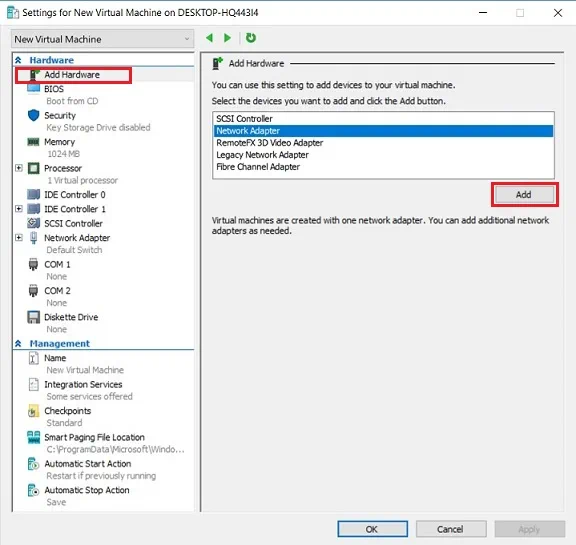
- תופנה אל חלק המתאם הרשת שבו תוכל להגדיר מתאם רשת חדש של Hyper-V על ידי בחירת מתג וירטואלי להתחברות אליו, על ידי הפעלת זיהוי VLAN וציון מזהה VLAN, ועל ידי ציון שימוש ברוחב הפס המירבי והמינימלי.
תוכל גם להסיר את מתאם הרשת של Hyper-V על ידי לחיצה על הסר
.
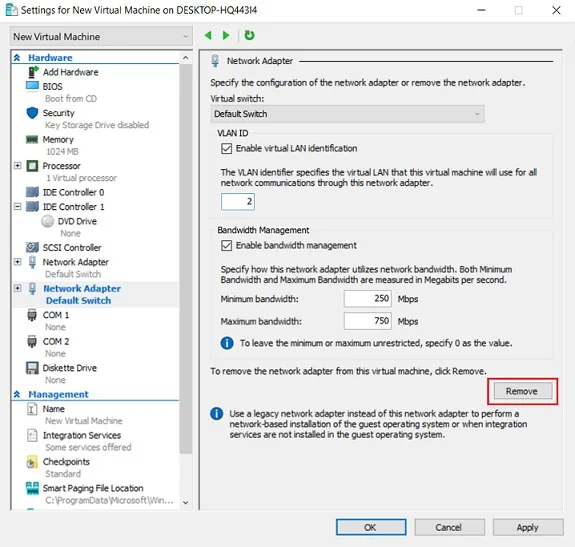
- לחץ על החל כדי לשמור שינויים.
בנוסף, במנהל Hyper-V, תוכל לשנות הגדרות שיפור החומרה ולהפעיל יכולות מתקדמות נוספות.
- מתאם רשת מתחת לסעיף החומרה. בחר האצת חומרה. כאן, תוכל להפעיל תורת מכונה וירטואלית (VMQ) ופטור ממשימת IPsec, כמו גם לציין את המספר המרבי של SA שנטענו (התאמות אבטחה).
תורת תורת התור הווירטואלית של Hyper-V היא טכנולוגיית וירטואליזציה חומרתית המבטיחה העברת נתוני רשת ישירות לזיכרון השיתוף של המכונה הווירטואלית. IPsec הוא פרוטוקול האבטחה המשמש להצפנת תקשורת נתוני הרשת.
עם פטור משימת IPsec מופעל, תוכל להפנות משימות הקשורות ל-IPsec למתאם רשת כדי לא להשתמש במשאבי חומרה ביתרון.
- לחץ על החל כדי לשמור את השינויים.
- תכונות מתקדמות על מנת להגדיר את התכונות המתקדמות על מתאם הרשת הווירטואלי. הן כוללות כתובת MAC, שומר DHCP, שומר נתיב, רשת מוגנת, העתקת פורט, וצוות NIC. כל תכונה מלווה בתיאור קצר של איך ניתן להשתמש בה. קרא אותם והחלט אילו תכונות יש להפעיל.
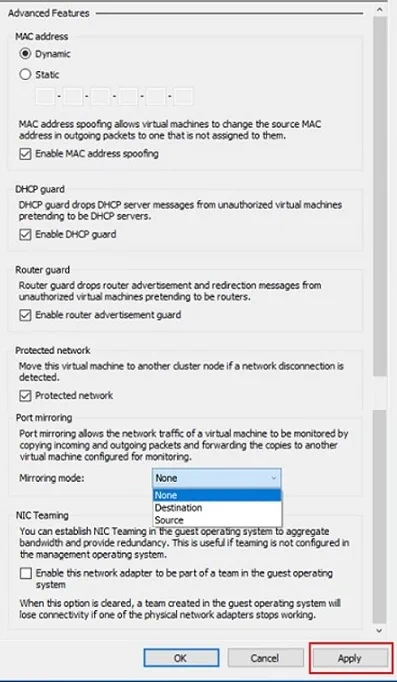
- בדוק את התיבות הנדרשות ולחץ על החל כדי לשמור את השינויים.
ניהול מתאמי רשת Hyper-V עם PowerShell
כפי שניתן לראות, אפשרויות התצורה במנהל ה-Hyper-V די מוגבלות. בנוסף, באמצעות ה-GUI ניתן להגדיר מתאמי רשת Hyper-V רק עבור מכונות וירטואליות אורח, ולא עבור מערכת ההפעלה של הניהול. לכן, PowerShell ניתן לשימוש כדי לספק פונקציונליות מתקדמת יותר ואפשרויות תצורה מרובות. בוא נצפה באיך מתאמי רשת Hyper-V ניתן לנהל ב-PowerShell.
צור מתאמי רשת Hyper-V
שים לב שכדי שהפקודות הפוורשל יעבדו, עליך להפעיל את PowerShell במצב מנהל. כדי לעשות זאת, הקלד PowerShell בשורת החיפוש, לחץ על הסמל של PowerShell עם הכפתור הימני של העכבר, ובחר "הפעל כמנהל".
הוסף את הפקודה Add-VMNetworkAdapter כדי להוסיף מתאם רשת וירטואלי חדש ל-MVM של Hyper-V. להלן דוגמה לאיך ניתן להשתמש בפקודה זו:
Add-VMNetworkAdapter -VMName DemoVM -SwitchName DemoVSwitch –Name ‘מתאם רשת דמו’
הדוגמה הבאה מדגימה איך ניתן להוסיף מתאם רשת וירטואלי שני במערכת ההפעלה של הניהול:
Add-VMNetworkAdapter -ManagementOS -Name ‘Second Network Adapter’
חבר או התנתק מתאמי רשת של Hyper-V
פקודת ה-Connect-VMNetworkAdapter מאפשרת לך לחבר מתאם רשת וירטואלי למתג רשת וירטואלי לבחירתך. הדוגמה למטה מדגימה כיצד ניתן להוסיף מתג רשת וירטואלי אחד (מתג ברירת המחדל) לשני VMs (DemoVM ו-New Virtual Machine) בו זמנית. ודא שאף אחת מה-VMs אינה במצב ריצה.
Connect-VMNetworkAdapter -VMName DemoVM, ‘New Virtual Machine’ -SwitchName ‘Default Switch’
כדי להתנתק מתאם רשת של Hyper-V ממתג רשת וירטואלי או מאזור משאבי Ethernet, ניתן להשתמש בפקודת ה-Disconnect-VMNetworkAdapter. הסקריפט הבא מאפשר לך להתנתק מכל מתאמי הרשת מ-VM יחידה בשם DemoVM:
Disconnect-VMNetworkAdapter -VMName DemoVM
ניתן להשתמש בסקריפט זה של PowerShell כדי להתנתק מכל מתאמי הרשת הוירטואליים שמחוברים למתג רשת Default Switch בכל ה-VMs בסביבת Hyper-V.
Get-VMNetworkAdapter -VMName *| Where-Object {$_.SwitchName -eq 'Default Switch'} | Disconnect-VMNetworkAdapter
עם PowerShell, ניתן להיות אפילו יותר מדויקים בהגדרותיך. אם ברצונך להתנתק מכל מתאמי הרשת שמחוברים למתג רשת מסוים (Default Switch) הרצים על VM מסוימת (DemoVM), השתמש בפקודת ה-cmdlet למטה:
Get-VMNetworkAdapter -VMName DemoVM | Where-Object {$_.SwitchName -eq 'Default Switch'} | Disconnect-VMNetworkAdapter
קבל יישות-רשתVM-Adapter – שם־VM DemoVM | Where-Object {$_.SwitchName -eq 'Default Switch'} | התנתק מיישות-רשת-ישותVM
סקריפטי PowerShell אלה ניתן להשתמש בהם כדי לגשת למידע על מתאםי הרשת הווירטואליים שנמצאים על VM ספציפית, על מערכת ההפעלה לניהול, או על כל ה-VMים וגם מערכת ההפעלה לניהול הרצים בסביבה הווירטואלית. כל ה- cmdlets מוצגים למטה:
- עבור VM יחידה:
Get-VMNetworkAdapter –VMName DemoVM
- עבור מערכת ההפעלה לניהול:
Get-VMNetworkAdapter -ManagementOS
- עבור כל ה- VMים בסביבת Hyper-V, כולל מערכת ההפעלה לניהול:
Get-VMNetworkAdapter -All
אם הסקריפט הסופי מיושם בצורה תקינה, תראו את המסך הבא המכיל מידע על מתאמי הרשת של Hyper-V שלכם:
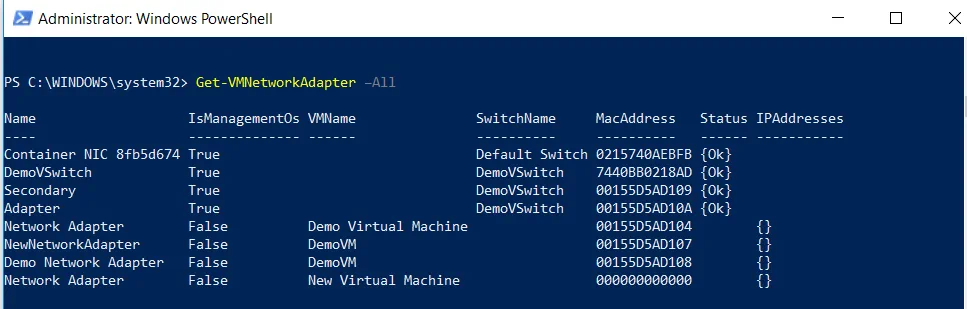
הסר מתאמי רשת של Hyper-V
מסטמה זו משמשת להסרת אחד או יותר מתאמי רשת וירטואליים מ-VM, כמו גם ממערכת ההפעלה לניהול.
בדוגמה הבאה, מתאם הרשת NewNetworkAdapter נמחק מ- VM בשם DemoVM:
Remove-VMNetworkAdapter -VMName DemoVM -VMNetworkAdapterName NewNetworkAdapter
הדוגמה למטה מראה איך ניתן להסיר את מתאם הרשת המשני ממערכת ההפעלה לניהול:
Remove-VMNetworkAdapter -ManagementOs -Name Secondary
שנה את שמות מתאמי רשת של Hyper-V
Rename-VMNetworkAdapter -VMName DemoVM -NewName 'מתאם רשת 2019'
במנהל ה-Hyper-V, תוכל לוודא שכל מתאמי הרשת של מכונה וירטואלית בשם DemoVM עברו שינוי שם בהצלחה.
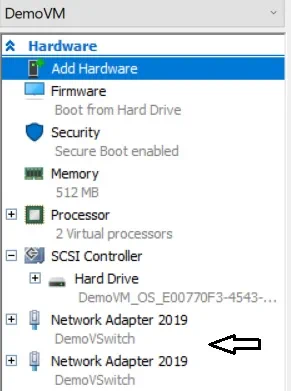
כדי לתת שם חדש למתאם רשת (מתאם רשת 2019) של מכונה וירטואלית מסוימת (DemoVM), הרץ את הסקריפט הבא:
Rename-VMNetworkAdapter -VMName DemoVM -Name 'מתאם רשת 2019' -NewName 'מתאם רשת Hyper-V'
הפקודה הבאה יכולה לעזור לך לשנות את שם המתאם של מערכת ההפעלה של הניהול.
Rename-VMNetworkAdapter -ManagementOs -Name מתאם -NewName 'ערוץ תקשורת'
הגדרת מתאמי רשת של Hyper-V
בסעיף זה מפורטים מספר cmdlets שניתן להשתמש בהם להגדרת תכונות מתאם הרשת של Hyper-V במכונה וירטואלית או במערכת ההפעלה של הניהול. ניתן להעמיק בכל האפשרויות לאורך זמן. לכן, נדון במספר תכונות שניתן להפעיל באמצעות PowerShell.
לדוגמה, ניתן להפעיל את DHCP Guard על ידי הרצת הסקריפט הבא. DHCP Guard משמש להגנה על המערכת מפני גישה בלתי מורשית מצד מערכת ההפעלה האורח.
Set-VMNetworkAdapter -VMName DemoVM -DhcpGuard On
בנוסף, ניתן להפעיל משקפת פורטים, שמאפשרת לך לשכפל את האטמציות של ההתקן המקוון האחד ולשלוחן אותן להתקן המקוון השני. ישנן שני מצבים של המשקפת פורטים: מקור ויעד. על-ידי בחירת המצב המקורי, אנחנו מסכימים שתקופת התנועה של ההתקן המקוון הזה תועדה ותשלחה לוירטורינג המעבדה. ההתקן המקוון של המעבדה יתייחס במצב יעד למשקפת פורטים. שימו לב שלכל התקן מקורי יש להעתיק עודף להתקן יעד על מנת שהתכונה תפעל.
על מנת להפעיל את משקפת פורטים במצב מקורי, ניתן לרצף הפעולה הבאה:
Set-VMNetworkAdapter -VMName DemoVM –Name ‘Hyper-V network adapter’-PortMirroring Source
הפקטל זה יאפשר את תכונת משקפת פורטים על המחשבה הנקראת DemoVM, ויתניין את ההתקן המקוון המדומה הזו בתפקיד של מקור.
בדוגמה הבאה, ההתקן המקוון המדומה הנקרא Monitoring מוגדרה כנקודת יעד למשקפת פורטים. כתוצאה מכך, מחשבה הנקראת DemoVM (‘מקור’) תשגף את כל תקופת התנועה של המחשבה הנקראת ‘מחשבה מקטעית חדשה’ (יעד).
Set-VMNetworkAdapter -VMName ‘New Virtual Machine’-Name Monitoring -PortMirroring Destination
הפקטל הבא יכול להיות בשימוש להפעיל זיהוי VLAN בנוסף לבעיקר להעתיק ספציפי VLAN ID:
Set-VMNetworkAdapterVlan -VMName DemoVM -VMNetworkAdapterName ‘Hyper-V network adapter’ -Access -VlanId 20
ההגדרה של VLAN tagging תהיה מופעלת על מתאם רשת Hyper-V מסוים (מתאם רשת Hyper-V) המחובר למכונה וירטואלית מסוימת (DemoVM).
או, אם ברצונך לנטרל את VLAN tagging, הקלד את הפקודה הבאה:
Set-VMNetworkAdapterVlan -VMName DemoVM -VMNetworkAdapterName ‘מתאם רשת Hyper-V’ -Untagged
היתרון העיקרי של ה- PowerShell cmdlets הוא שתוכל לארגן אותם בכל צורה שתרצה וליצור סקריפטים מקיפים. בעזרתם, תוכל לייעל באופן משמעותי את התהליך של ניהול והגדרת סביבת ה- Hyper-V שלך.
איך להגן על סביבת Hyper-V עם NAKIVO Backup & Replication
NAKIVO Backup & Replication הוא פתרון אמין ויעיל מבחינת עלויות שיכול לספק הגנה 24/7 על הסביבה הווירטואלית שלך, תוך הבטחת שהנתונים הרגישים ביותר והיישומים הקריטיים ביותר יכולים להישחזר במהירות, גם במקרה של אסון. NAKIVO Backup & Replication כולל סט מקיף של כלים שמסייעים בגיבוי מהיר ויעיל, שיבוץ, ושחזור מערכתי של המערכת.
עם פתרון זה, תוכל לשפר באופן משמעותי את ביצועי הגיבוי והשיבוץ שלך, במיוחד על ידי אופטימיזציה של פעולות הרשת בתשתיות שלך. למטרה זו, NAKIVO Backup & Replication מספק את התכונות הבאות:
- האצת רשת מחילה כלים להפחתת תעבורת וכלים לדחיסת נתונים, שמאפשרים לך להפחית משמעותית את כמות הנתונים שמועברים דרך ה-WAN. תוצאות כאלו מתקבלות על ידי השימוש בשני מובילים, המותקנים בשני האתרים (מקור ויעד). המוביל באתר המקור דוחס נתוני VM לפני שהם נשלחים דרך הרשת, בעוד שהמוביל באתר היעד מפחית את הנתונים שהתקבלו. כתוצאה, מהירות עבודות גיבוי ושיבוץ של VM יכולה להתגבר באופן משמעותי ומעמסת הרשת ניתן להפחית.
- הגבלת רוחב הפס מתקדמת מאפשרת לך להגדיר מגבלות למהירות העברת הנתונים כך שתוגדר כמה רוחב הפס יכול להשתמש בעבודות הגנת נתונים ספציפיות. לצורך כך, עליך ליצור כללים גלובליים או לעבודות בפרט שיבהירו כמה רוחב הפס יצרכו במהלך פעולות הגיבוי. ניתן להחיל את הכללים הללו על עבודות שונות להגנת נתונים ובלוחות זמנים שונים. עם התכונה הזו, תוכל לוודא כי הרשתות שלך לא יתעמלו מידי, גם בשעות העסקים.
- מיפוי רשת ושינוי כתובות IP משמשים בשירותי העתקה, עבורת ושחזור אתרים כאשר האתר המקורי והאתר היעד מחוברים לרשתות שונות ויש להם כתובות IP שונות. כדי למנוע בעיות במהלך שחזור במקרי אסון, עליך ליצור כללי מיפוי רשת ושינוי כתובות IP. כללים אלו מבטיחים שרשתות וירטואליות מקוריות יכולות להתמפת לרשתות וירטואליות יעד מתאימות, בעוד שכתובות IP מקוריות יכולות להתמפת לכתובות IP יעד במהלך אירוע שחזור מאסון. תכונות אלה מאפשרות לך לייעל ולאוטומט לתהליך הגדרת הרשת.
Source:
https://www.nakivo.com/blog/hyper-v-network-adapters-what-why-and-how/













